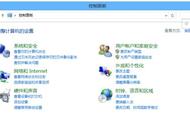- 如果有错误,Windows会提示你是否要扫描并修复盘符上的错误,选择“修复驱动器”选项。

- 等待磁盘检查工具完成扫描和修复过程,看下是否能解决提示格式化的问题。
方法2:进行格式化操作
- 将U盘插入电脑的USB接口,在磁盘管理界面找到U盘盘符,右键点击该盘符,并选择“格式化”选项(或者在弹出的提示格式化窗口中直接点击格式化)。

- 在弹出的警告对话框中确认您要格式化U盘并清除所有数据,点击“确定”按钮。

情况二、数据很重要但未备份
方法1:使用数据恢复工具
U盘打不开要求格式化怎么办?遇到U盘打不开要求格式化时,首先建议尝试使用专业的数据恢复软件来提取重要数据。数据恢复工具可以有效解决U盘数据丢失或无法访问的问题,包括误删文件、误格式化、打不开等情况。因此,在考虑是否格式化之前,先尝试使用数据恢复工具来提取/恢复数据,查看数据完整性后再进行格式化操作。
下面以专业的云骑士数据恢复工具为例进行操作:
- 当遇到U盘打不开要求格式化的情况时,首先在电脑上下载并安装该软件。
- 然后打开软件,选择“U盘/内存卡恢复”,选择需要恢复数据的U盘进行扫描。